2. pgAdmin IIIによるDBの作成
2.1 データベースの作成
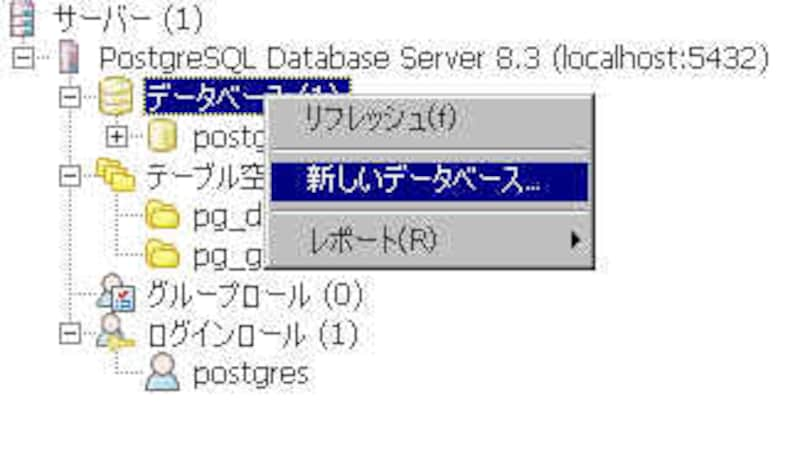 |
|
「新しいデータベース」を指定します。 |
2.2 データベースの指定
 |
|
データベースの名前、オーナー、テーブルスペースを指定します。 画面例では名前にtestdb オーナーにpostgres エンコードにEUC_JP templateにtemplate1 テーブルスペースにpg_default を指定しています。 |
2.3 データベースの完成
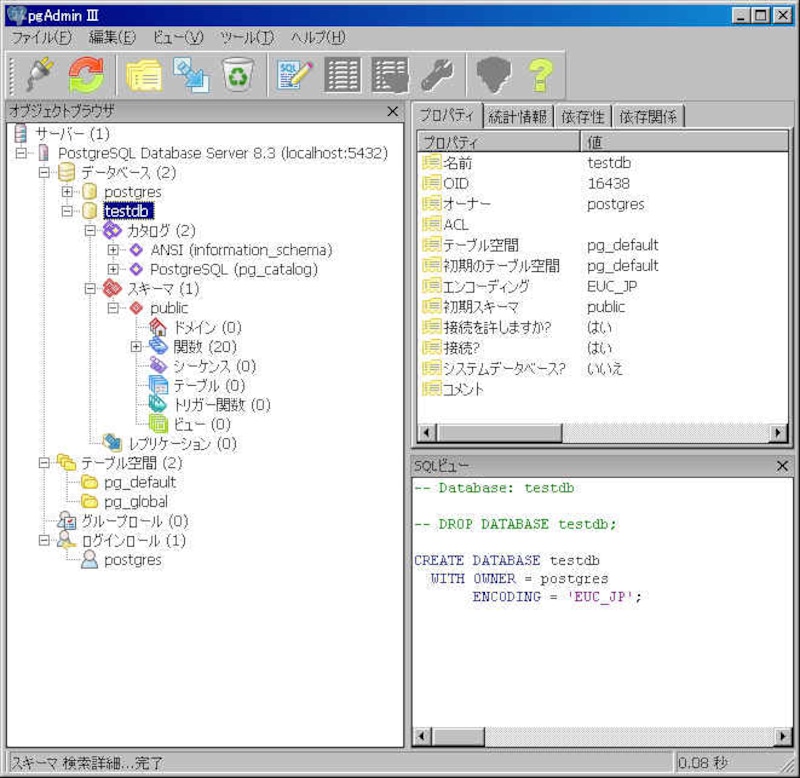 |
| (画像をクリックすると拡大表示できます) データベースが作成されました。 |
3. pgAdmin IIIによるテーブルの作成
3.1 テーブルの作成
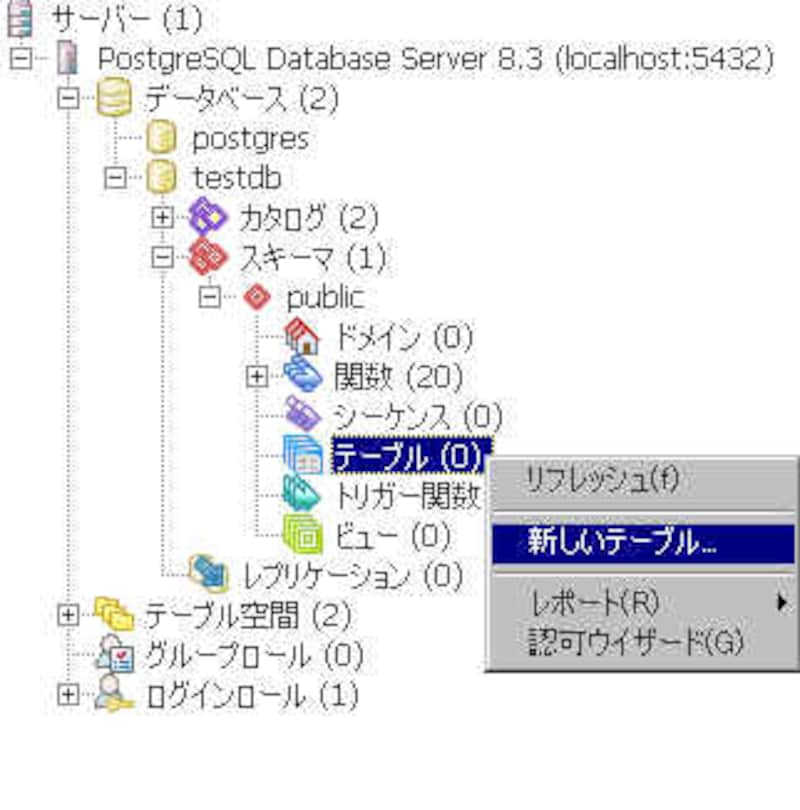 |
|
スキーマーのテーブルを右クリック、「新しいテーブル」を指定しテーブルを作成します。 |
3.2 新しいテーブル
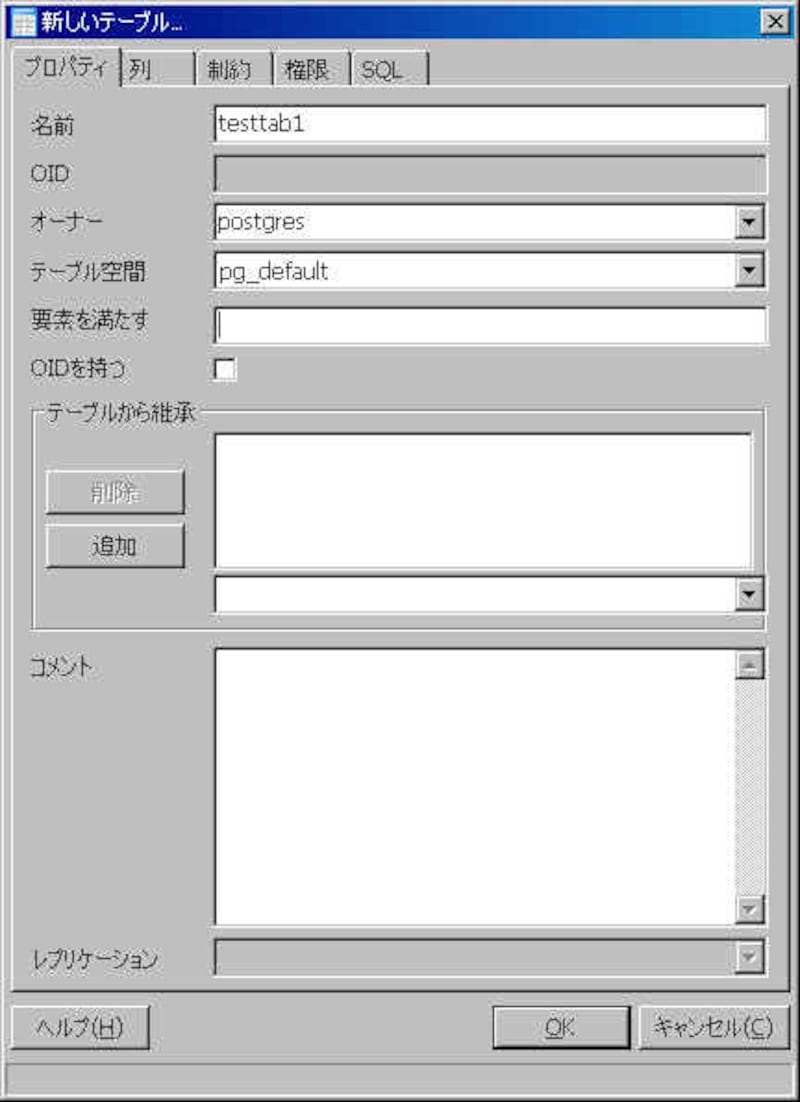 |
| (画像をクリックすると拡大表示できます) テーブル名、オーナー名を指定します。 画面例ではテーブル名にtesttab1 オーナー名にpostgres テーブルスペースにpg_default を指定しています。 |
3.3 列の追加
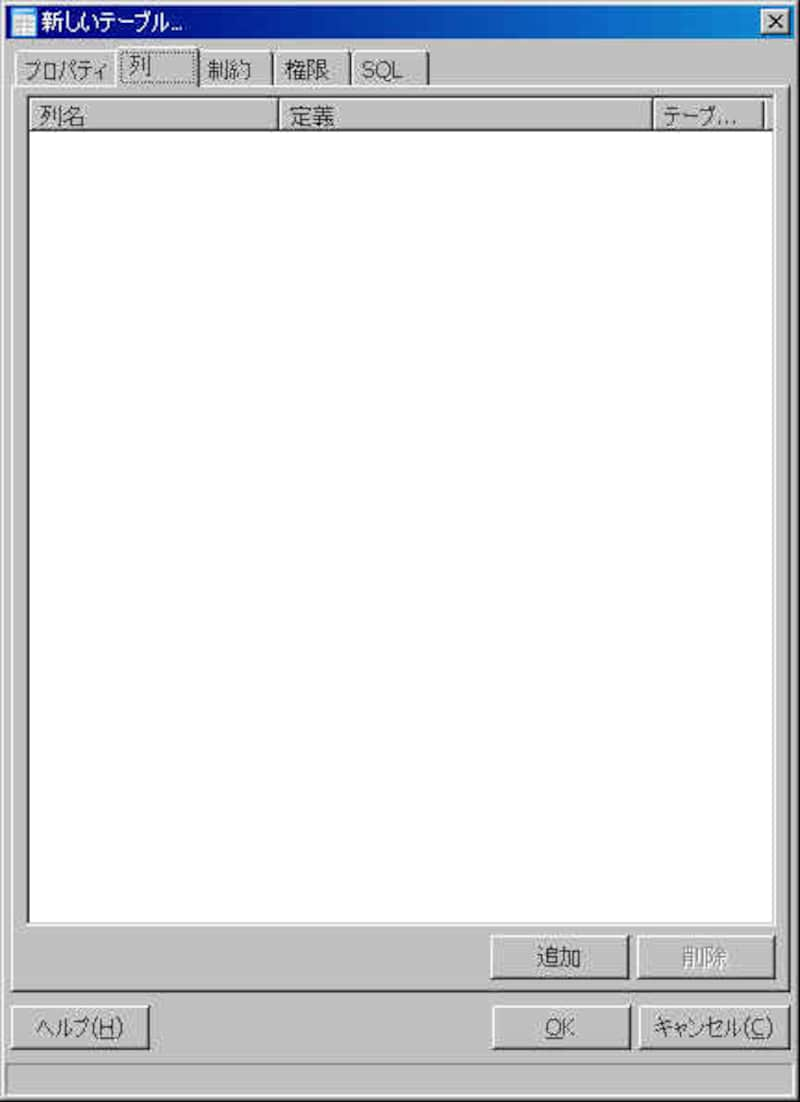 |
| (画像をクリックすると拡大表示できます) 「列」タブを押します |
3.4 列の追加 1
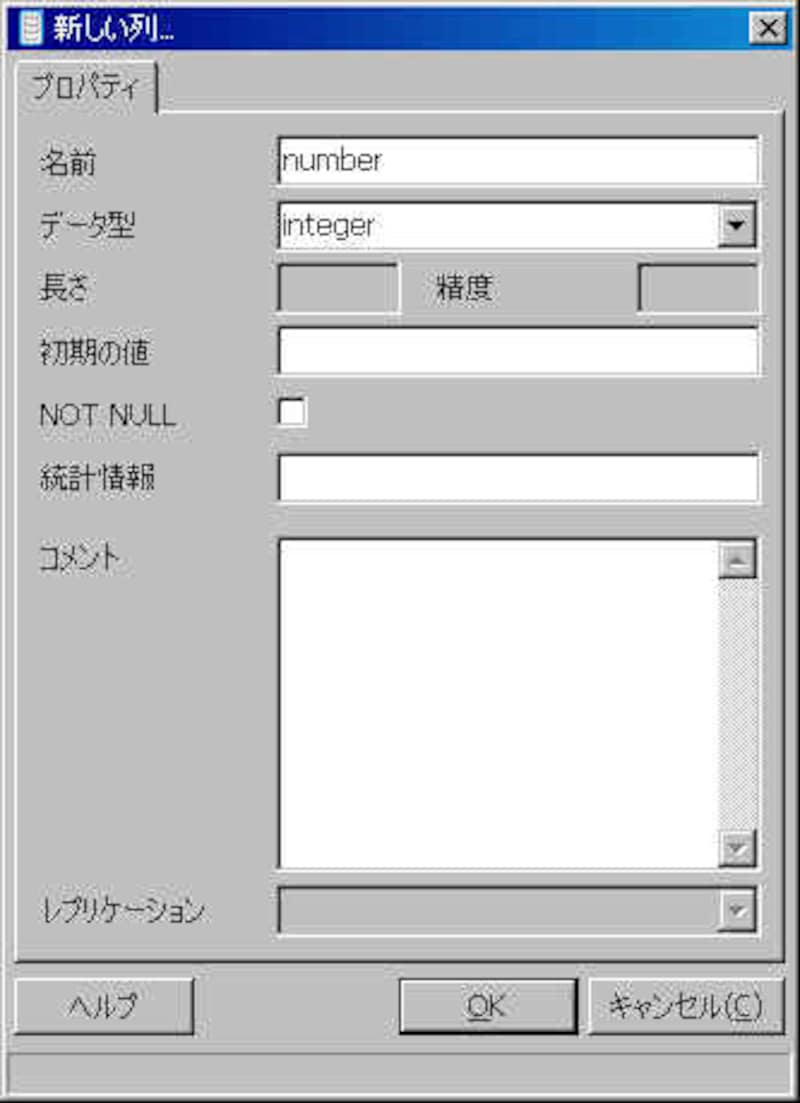 |
|
追加ボタンを押し、名前、データ型、長さ等を指定し、 OKボタンを押し列を追加します。画面例では 列名がnumber データ型がinteger の列を指定しています。 |
3.5 列の追加2
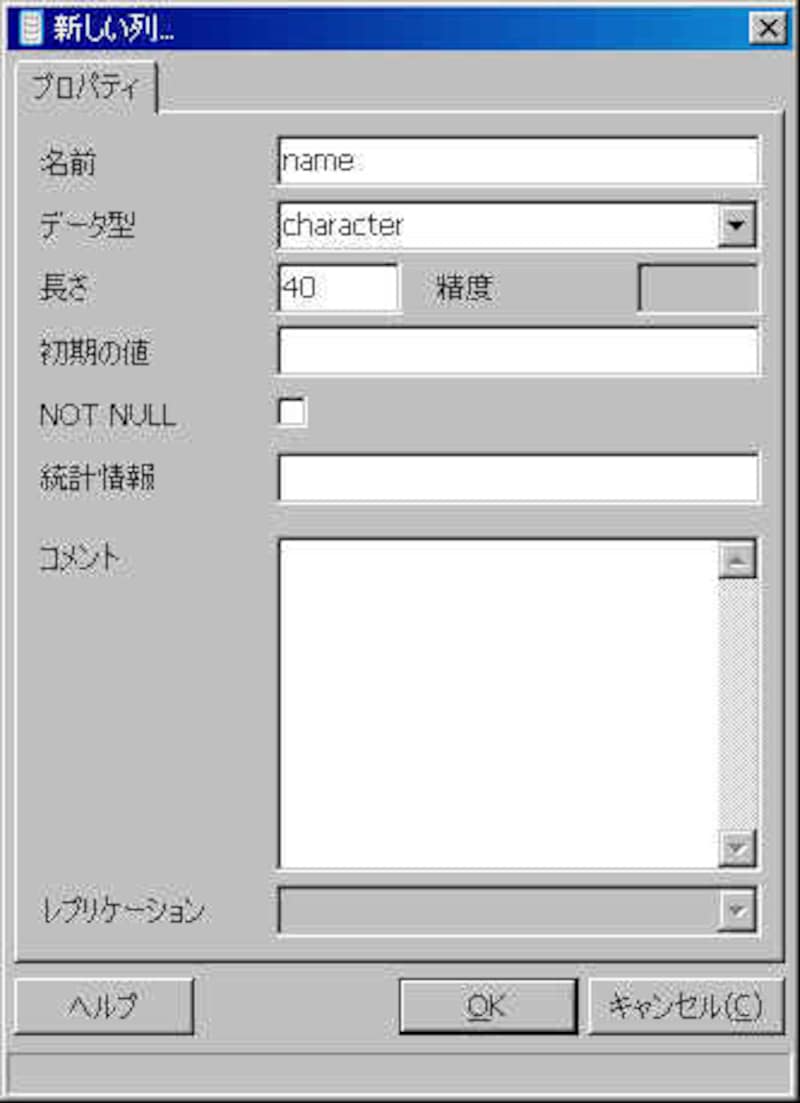 |
|
画面例では 列名がname データ型がcharacter 長さが40 の列を指定しています。 |
3.6 列の確認
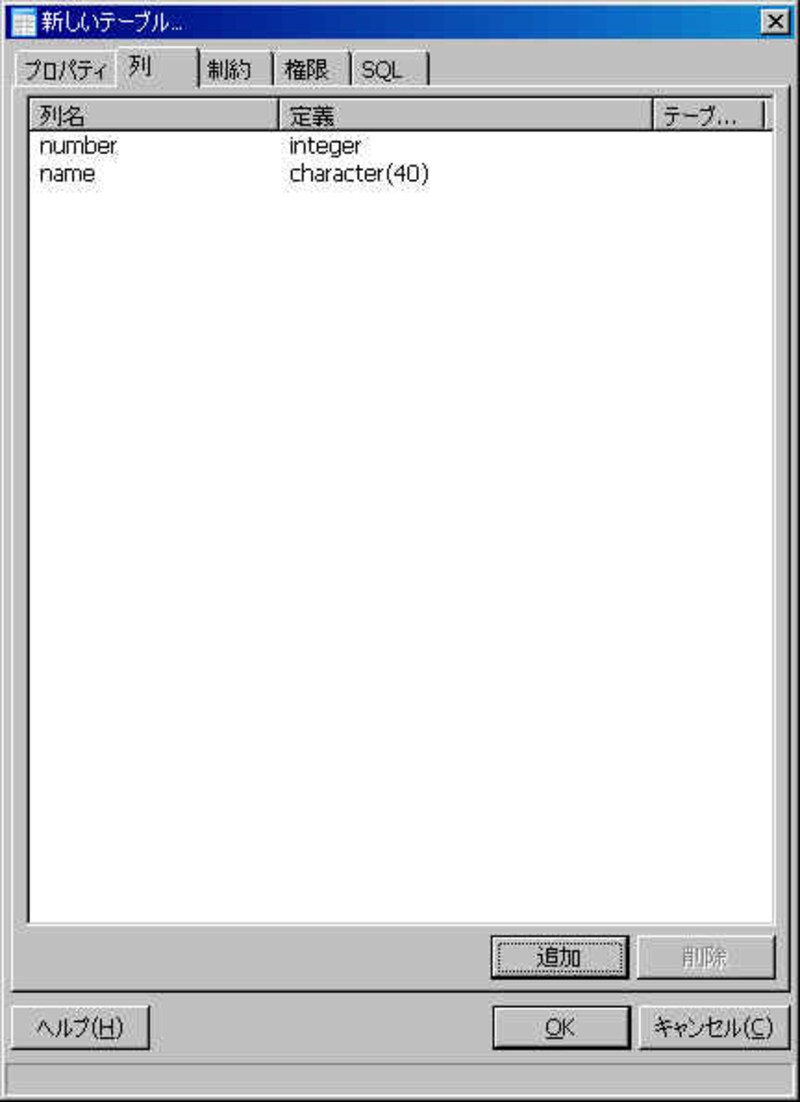 |
| (画像をクリックすると拡大表示できます) テーブル内の列の一覧を確認します。 画面例ではnumber、nameの2つの列が定義されています。 |
3.7 テーブルを作成するSQLの確認
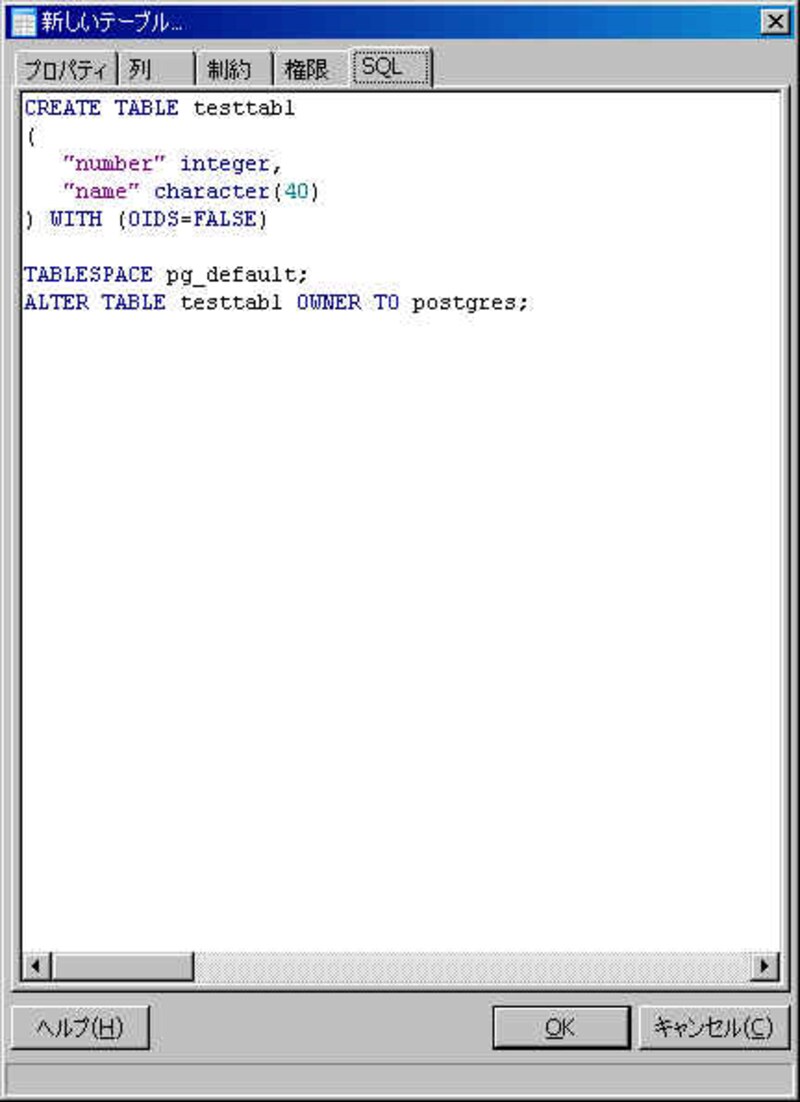 |
| (画像をクリックすると拡大表示できます) テーブルを作成するSQLを確認しOKボタンを押します。 |
3.8 テーブルの完成
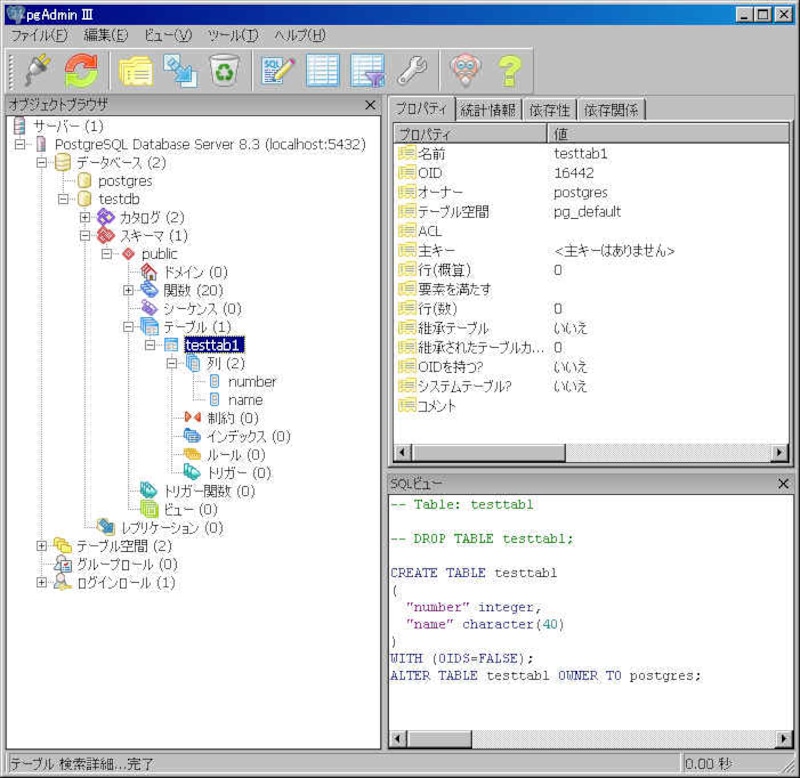 |
| (画像をクリックすると拡大表示できます) テーブルが作成されました。 画面例ではtesttab1というテーブルです。 |
【関連情報】
・ Windows版PostgreSQL Version 8 関連記事一覧
・ Web+DBプログラミングの基礎 Apache + PHP + MySQL/PostgreSQL FAQ 一覧
・Apache + PHP + PostgreSQL編の記事一覧



